Игра началась! Узнайте, как сохранить повтор игры в формате MP4
От потрясающих моментов до решающей победы, как вы можете сохранить эти захватывающие впечатления? Используйте файлы игровых повторов! Хотите ли вы поделиться этими победами с друзьями или поделиться ими со своим каналом, сохранение повтора в формате MP4 — это ваш путь! Поэтому сегодняшний пост будет о простых шагах по сохранению ваших игровых повторов в видео MP4, чтобы делиться ими и наслаждаться ими на любой платформе. Ныряйте сейчас и демонстрируйте свои игровые приключения!
Список руководств
Можно ли сохранять повторы игр в формате MP4 для публикации? Лучший способ записывать игровые повторы в формате MP4 с высоким качеством Используйте OBS для записи игровых повторов и сохранения в формате MP4Можно ли сохранять повторы игр в формате MP4 для публикации?
После захватывающей игровой сессии, возможно, вы захотите сохранить эти моменты, чтобы поделиться ими с друзьями или пересмотреть их позже. Вот тут-то и пригодится повтор игры. Прежде чем узнать, как сохранять повторы в формате MP4, ознакомьтесь с важными подробностями о повторах игры.
Что такое повтор игры?
Игровой повтор способен записывать игровой процесс, захватывая все действия на экране, движения вашего персонажа и все принятые решения. Однако учтите, что это файлы повторов, содержащие данные, которые игровой движок использует для реконструкции игрового процесса, и это не традиционные видео, которые можно легко разместить на любой платформе.
Когда вы играете в игру, в которой есть эта функция, вы можете гарантировать, что все соответствующие данные, включая действия, позиции и события, будут захвачены, что позволит вам просмотреть все это снова. Тем не менее, этот подход означает, что вам разрешено просматривать повтор игры только в игровом приложении, а не преобразовывать его напрямую в формат MP4 для сохранения, легкого распространения или редактирования.
Что такое повтор игры?
Нет. Причина в том, что MP4 — это видеоформат, который содержит фактические кадры; между тем, игровые повторы не являются видеофайлами; вместо этого они являются инструкциями для игры по воссозданию игрового процесса. Таким образом, если вы хотите легко сохранить эти игровые кадры в MP4, почему бы не записывать во время игровой сессии?
Лучший способ записывать игровые повторы в формате MP4 с высоким качеством
Как вы знаете, игровые повторы нельзя сохранить в MP4 напрямую, поэтому записать их и сохранить как MP4 — это ваш ответ! Один из самых надежных и эффективных инструментов для этой задачи — AnyRec Screen Recorder. С помощью этого мощного программного обеспечения вы можете записывать любой игровой процесс без усилий, без задержек и торможений, гарантируя, что все эпические и захватывающие моменты будут запечатлены в высоком разрешении. Независимо от того, находитесь ли вы в динамичном экшене или в открытом мире, ваши записи будут выглядеть потрясающе. Кроме того, вы можете включить веб-камеру и использовать ее в качестве наложения, чтобы запечатлеть свои реакции, а также записывать свой экран. Вместо того, чтобы искать способы, как преобразовать файл воспроизведения в MP4, запишите свой игровой процесс прямо сейчас и сохраните его как видео MP4 с помощью AnyRec Screen Recorder!

Записывайте свой игровой процесс в кристально чистом разрешении, без задержек и зависаний.
Позволяет вам настраивать процесс записи, изменяя важные параметры.
Сначала просмотрите записанный игровой процесс, чтобы внести изменения перед финализацией.
Захватывайте звук системы, микрофона и веб-камеры одновременно без потери качества.
100% Безопасный
100% Безопасный
Шаг 1.Подготовьте окно игры перед запуском AnyRec Screen Recorder. Теперь нажмите кнопку «Запись игры», чтобы записать повтор игрового процесса или процесс в реальном времени.

Далее, с помощью кнопки «Выбрать игру» выберите источник игры и убедитесь, что вы выбрали правильное окно игры, например запись повторов Fortnite.

Шаг 2.Позже, если вы захотите изменить частоту кадров и качество и установить формат MP4, нажмите кнопку «Настройки»; после этого нажмите кнопку «ОК». Также переключайте кнопки «Веб-камера» и «Микрофон» по мере необходимости, чтобы записывать их вместе с игровым процессом.

Шаг 3.Нажмите кнопку «REC», чтобы начать запись игры. После того, как вы записали игровой процесс, нажмите кнопку «Stop», чтобы автоматически перейти в окно предварительного просмотра. Теперь у вас есть сохраненный повтор в формате MP4!

100% Безопасный
100% Безопасный
Используйте OBS для записи игровых повторов и сохранения в формате MP4
Все еще хотите другую альтернативу для записи игрового повтора в MP4? Вот OBS Studio для вас! Программа известна как мощный бесплатный инструмент, который может записывать высококачественный игровой процесс. Благодаря своим надежным функциям, OBS — это лучший выбор среди геймеров и создателей контента, поэтому, чтобы узнать, как это работает, вот пошаговое руководство по записи игрового процесса и сохранению его в формате MP4.
Шаг 1.Запустите OBS на компьютере. На главном экране нажмите кнопку «Добавить», а затем «Захват игры» из раздела «Источники». Нажмите кнопку «ОК» после того, как появится новое окно.
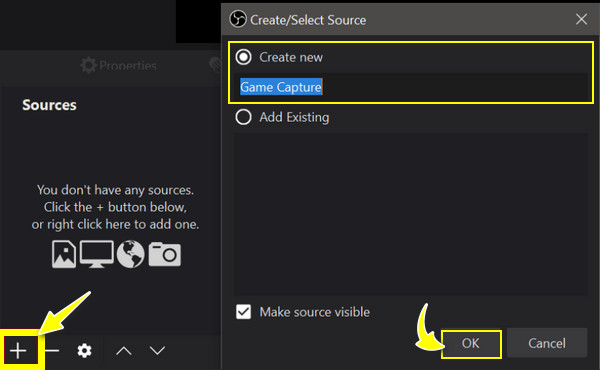
Шаг 2.Затем установите «Режим» в окне подсказки в зависимости от того, что вы хотите. Вы можете выбрать «Захват любого полноэкранного приложения» или «Захват определенного окна». Нажмите кнопку «ОК», как только определитесь.
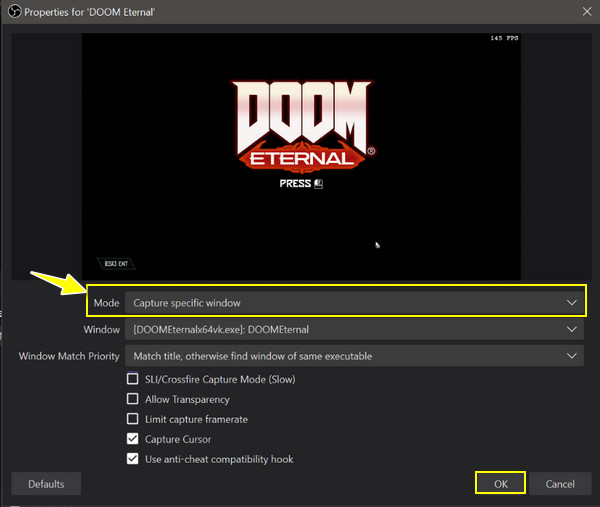
Шаг 3.Вернувшись на главный экран, настройте источник звука на вкладке «Аудиомикшер» Запись игрового звука с помощью OBS; один для «Desktop audio» и последний для «Mic/aux». После этого нажмите кнопку «Start Recording».
Шаг 4.После завершения нажмите кнопку «Остановить запись», после чего файл MP4 будет сохранен в папке «Видео» на вашем компьютере или в выходном пути, который вы указали в настройках.
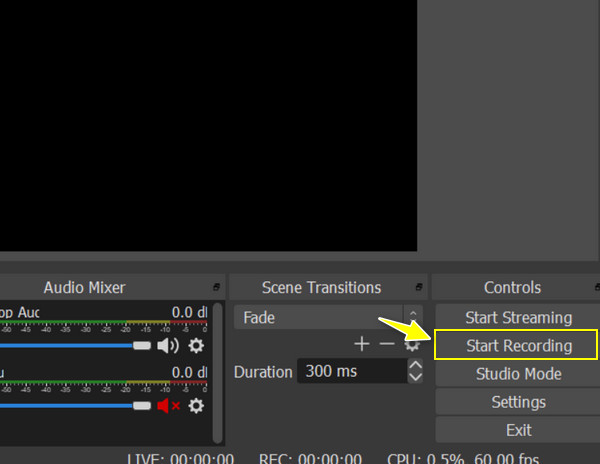
Заключение
Проще говоря, вы не можете сохранить повтор в MP4 напрямую, так как это не фактическое видео, в отличие от MP4. Несмотря на это, вы узнали сегодня, как вы сможете легко наслаждаться этими файлами игровых повторов на любом устройстве и делиться ими с друзьями. Один эффективный способ — записать сеанс игры и сохранить его как видеофайл MP4 впоследствии, и вы можете гарантировать высококачественные результаты с AnyRec Screen Recorder. С режимами записи, функциями редактирования, инструментами аннотирования и настраиваемыми параметрами вы можете получить потрясающую запись игрового процесса, независимо от уровня ваших технических навыков. Попробуйте сейчас и получите повторы игр в формате MP4!
100% Безопасный
100% Безопасный
